Os gráficos de tabela (antigos) oferecem vistas diretas dos seus dados.
Criar um gráfico de tabela (antigo)
Os gráficos de tabela (antigos) aceitam dimensões, medidas, pivôs, cálculos da tabela, campos personalizados e totais de linhas ou colunas. Os gráficos de tabela (antigos) suportam até 5000 linhas. Recomendam-se 50 ou menos colunas.
Para usar um gráfico de tabela (antigo), execute uma consulta, clique nas reticências (...) na barra Visualização e escolha Tabela (antiga).
Para editar a visualização de tabela (antiga), clique em Editar no canto superior direito da barra Visualização.
Algumas das opções apresentadas nesta página de documentação podem estar esbatidas ou ocultas quando entram em conflito com outras definições que escolheu.
Opções da barra de dados
Várias opções na barra Dados podem afetar a visualização e a tabela de dados.
Totais de linhas
Se o gráfico contiver tabelas dinâmicas, pode adicionar totais de linhas ao gráfico selecionando a caixa de verificação Totais de linhas na barra Dados. Consulte a página de documentação Explorar dados no Looker para mais informações.
A seta à direita da caixa de verificação Totais das linhas permite-lhe alternar o posicionamento da coluna de totais entre o posicionamento predefinido mais à direita e um posicionamento mais à esquerda, após as dimensões e os cálculos da tabela de dimensões.

Totais
Pode adicionar totais de colunas para medidas e cálculos de tabelas selecionando Totais na barra Dados. Consulte a página de documentação Explorar dados no Looker para mais informações.

Limite de colunas
Se a tabela de dados contiver tabelas dinâmicas, pode adicionar um limite de colunas ao gráfico introduzindo qualquer número entre 1 e 200 na caixa Limite de colunas. As dimensões, os cálculos de tabelas de dimensões, as colunas de totais das linhas e os cálculos de tabelas de medidas fora das tabelas dinâmicas não são contabilizados para o limite de colunas. Cada grupo com tabela dinâmica conta como uma coluna para o limite de colunas. Consulte a página de documentação Filtrar e limitar dados para mais informações.

Limite de linhas
Pode adicionar um limite de linhas ao gráfico introduzindo qualquer número entre 1 e 5000 na caixa Limite de linhas no separador Dados. Se a sua consulta exceder o limite de linhas que definiu, não pode ordenar colunas de totais de linhas nem de cálculos de tabelas.

Cálculos
Pode adicionar cálculos de tabelas ao gráfico clicando no botão Adicionar cálculo no separador Dados. Consulte a página de documentação Usar cálculos de tabelas para mais informações.

Opções do menu de gráficos
Tema da tabela
O tema predefinido para visualizações de tabelas (antigas) é Clássico. Pode alterar o tema com a definição Tema da tabela.
Pode escolher opções de coloração da tabela:
- Clássico: a tabela é apresentada como na secção Dados, com dimensões azuis, medidas laranjas e cálculos de tabelas verdes.
- Branco: o cabeçalho da tabela é branco, as linhas de dados alternam entre branco e cinzento, e o texto é preto.
- Cinza: o cabeçalho da tabela é cinza, as linhas de dados alternam entre branco e cinza claro, e o texto é cinza escuro.
- Transparente: o cabeçalho da tabela é totalmente transparente, as linhas de dados alternam entre totalmente transparente e cinzento translúcido, e o texto ajusta-se na cor. Isto pode ser útil quando usa um painel de controlo incorporado e personalizado para que a cor de fundo do mosaico seja visível na visualização. Num painel de controlo deste tipo, a cor do texto adapta-se à cor de fundo, mudando de preto para branco conforme necessário. Na página Explorar ou num Look incorporado, o fundo é sempre branco sob a visualização transparente.
- Sem estilo: toda a tabela é branca, as linhas de dados estão separadas por linhas cinzentas e o texto é preto.
Mostrar números das linhas
Pode ativar/desativar a apresentação de um número de linha no início de cada linha da tabela.
Ocultar totais
Se a sua análise detalhada incluir totais de colunas, pode ativar/desativar a apresentação dos totais na visualização.
Ocultar totais das linhas
Se a sua exploração incluir totais das linhas, pode ativar/desativar a apresentação dos totais das linhas na visualização.
Limitar linhas apresentadas
Pode mostrar ou ocultar linhas numa visualização com base na respetiva posição nos resultados. Por exemplo, se a visualização apresentar uma média móvel de sete dias, pode querer ocultar as primeiras seis linhas.
Clique em Limitar linhas apresentadas para ativar ou desativar esta funcionalidade. Quando esta funcionalidade está ativada, pode especificar as seguintes opções:
- Ocultar ou Mostrar: escolha Ocultar para excluir determinadas linhas da visualização. Escolha Mostrar para apresentar apenas um número limitado de linhas na visualização.
- Primeiras ou Últimas: escolha se as linhas a ocultar ou mostrar são as primeiras ou as últimas linhas no conjunto de resultados.
- Número: especifique o número de linhas a ocultar ou mostrar.
Na secção Dados do Look ou Explorar, as linhas excluídas são sombreadas com uma cor mais escura.

Esta opção depende da ordem das linhas. Alterar a ordem de ordenação da consulta ou adicionar um limite de linhas pode alterar as linhas que são apresentadas ou ocultadas na visualização.
Opções do menu da série
O menu de séries controla a forma como o gráfico apresenta cada série de dados.
Num gráfico de tabela (antigo), cada coluna é apresentada no menu de séries para personalização.
Truncar os nomes das colunas
A opção Truncar nomes de colunas determina se os cabeçalhos das colunas devem ser abreviados com reticências (...). Se precisar de abreviar os nomes das colunas, também pode desativar a opção Mostrar nome completo do campo.
Mostrar nome completo do campo
Pode ativar/desativar a apresentação do nome da vista juntamente com o nome do campo para cada cabeçalho de coluna. Quando a opção Mostrar nome completo do campo está desativada, geralmente, apenas é apresentado o nome do campo. No entanto, as métricas do tipo count apresentam apenas o nome da vista.
Personalizações
A secção Personalizações apresenta cada coluna na visualização e permite-lhe criar uma etiqueta personalizada para essa coluna na caixa Etiqueta.
Sugestões para colunas da tabela
Se o modelo de dados subjacente definir uma descrição para um campo ou uma medida, essa descrição é apresentada quando passa o cursor do rato sobre o nome da coluna numa visualização de gráfico de tabela (antiga).
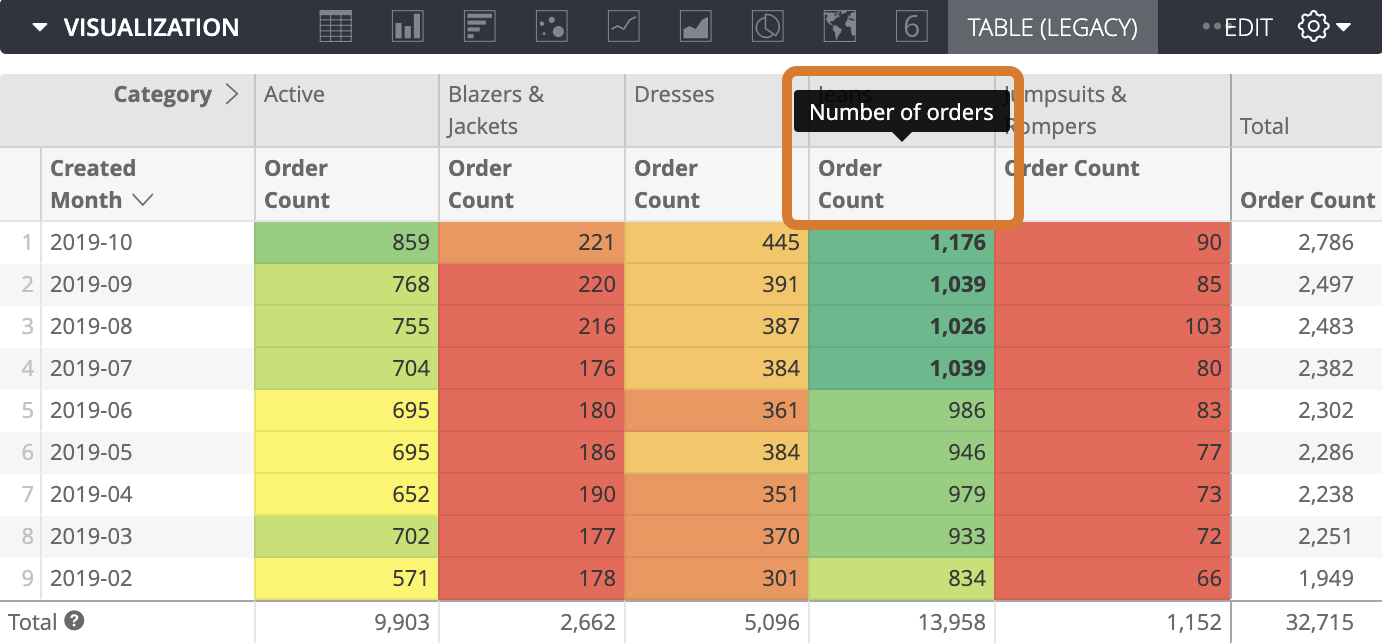
Opções do menu de formatação
Ativar formatação condicional
Ative a opção Ativar formatação condicional para definir regras que codificam por cores a visualização, numa escala ou especificando valores de interesse.
Por exemplo, pode colorir os valores numa escala de vermelho a amarelo e a verde à medida que os valores aumentam de baixo para médio e para alto.
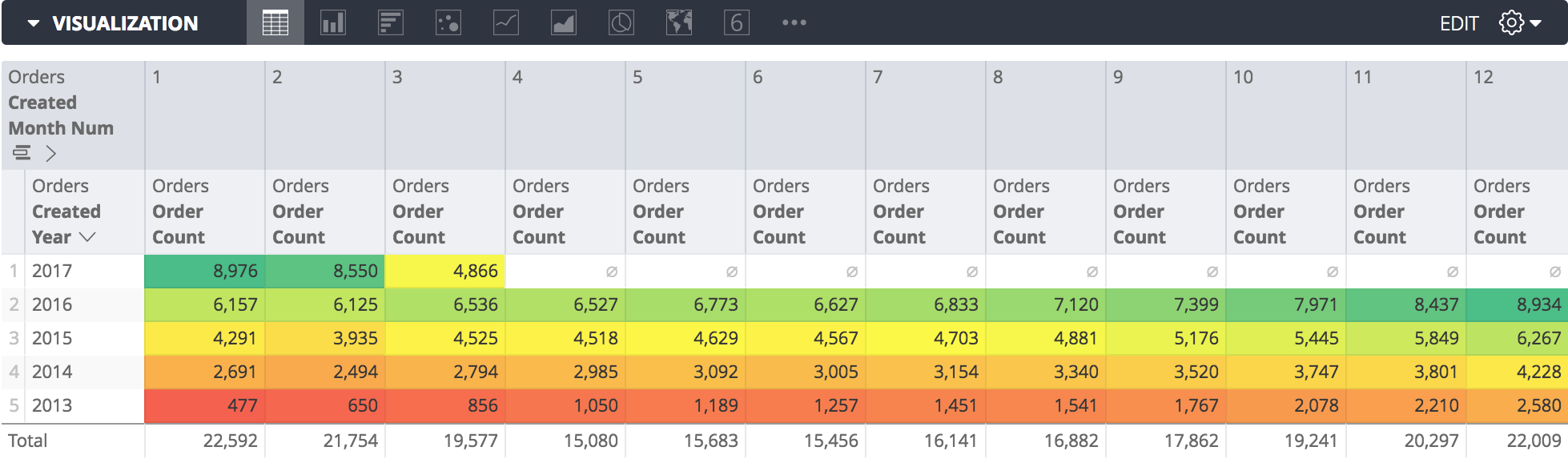
Também pode formatar valores superiores a 5000 com fundos de células amarelos e texto em negrito.
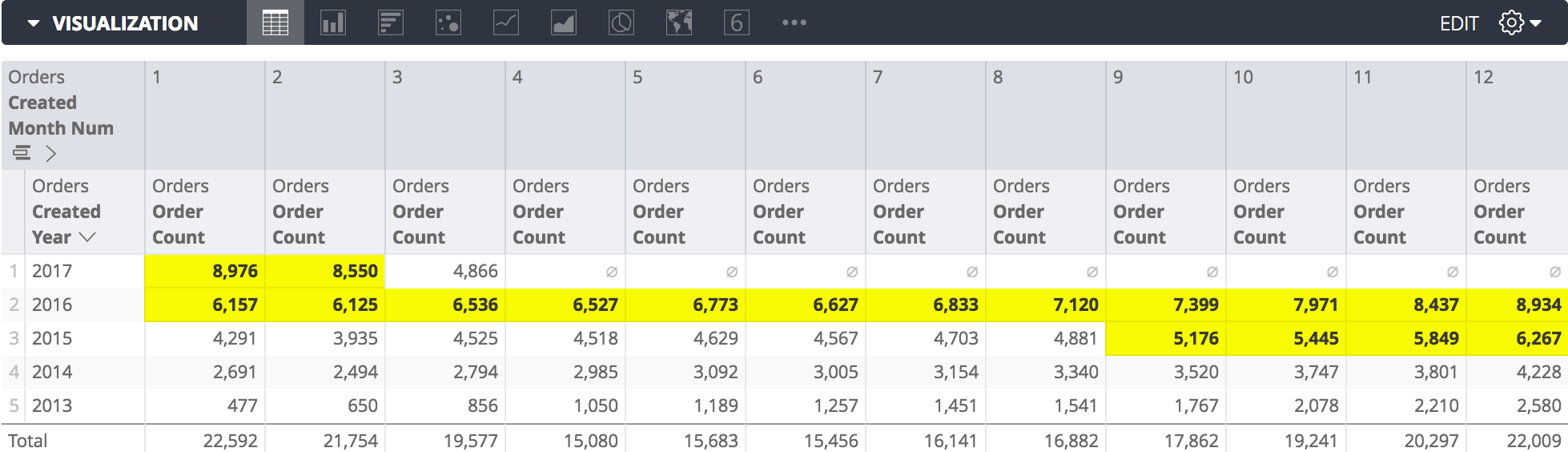
Selecionar uma coleção de cores
Uma coleção permite-lhe criar visualizações e painéis de controlo temáticos que ficam bem juntos. Todas as coleções de cores incorporadas do Looker aparecem na página de documentação Coleções de cores. O administrador do Looker também pode criar uma coleção de cores personalizada para a sua organização.
Pode escolher uma coleção de cores no menu pendente Coleção. A secção Paleta é atualizada com uma paleta da coleção de cores escolhida.
Definir regras de formatação
Especifica como atribuir códigos de cores à visualização na secção Regras.
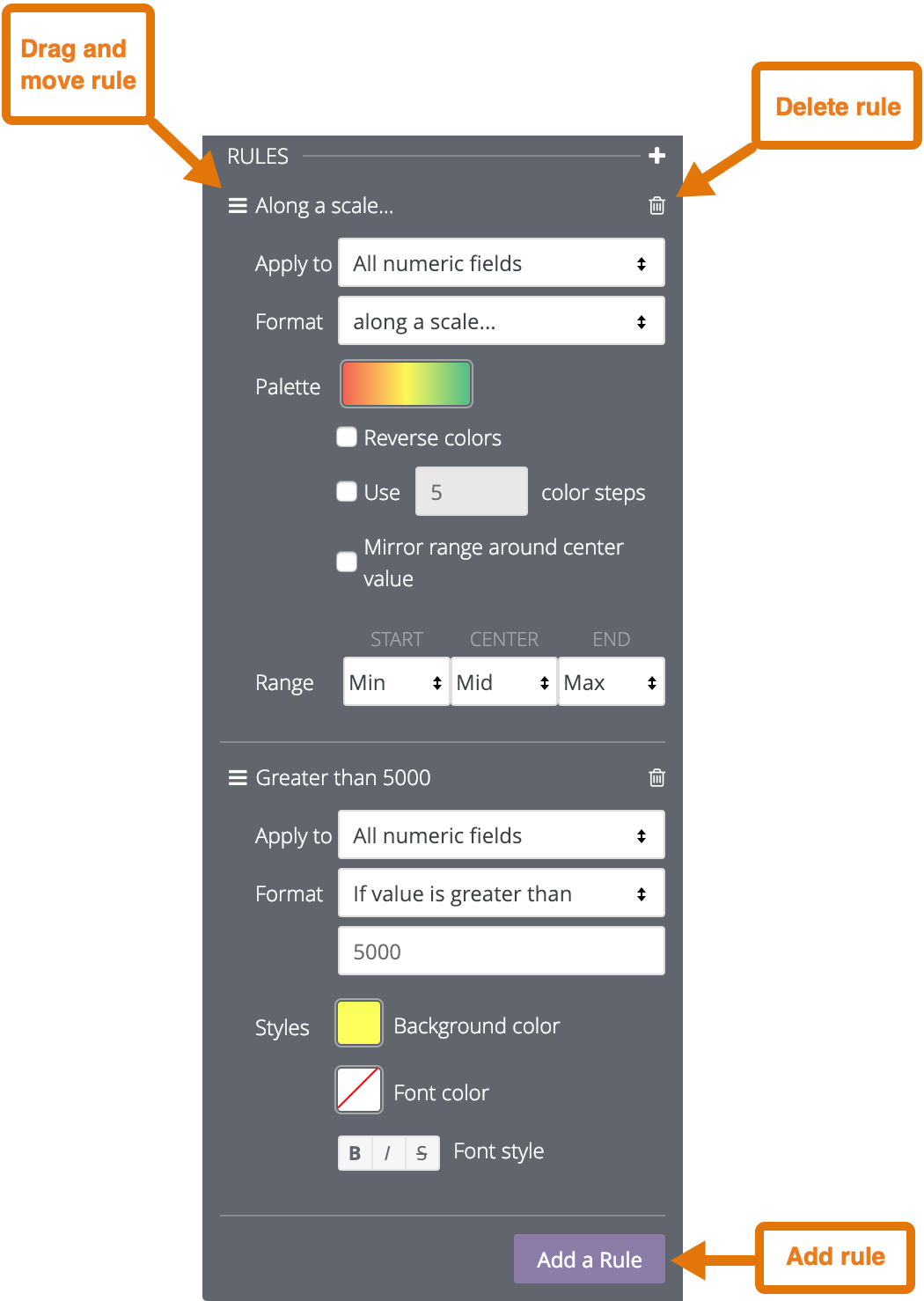
Quando ativa a formatação condicional pela primeira vez, existe uma regra definida como a predefinição de código de cores numa escala.
- Para adicionar uma regra adicional, clique em Adicionar regra.
- Para eliminar uma regra, clique no ícone do caixote do lixo no canto superior direito da secção dessa regra.
- Para reorganizar as regras, clique sem soltar no ícone com as três linhas paralelas e arraste a regra para cima ou para baixo.
Pode aplicar a regra a todos os campos numéricos na visualização ou aplicá-la a um ou mais campos através da caixa Aplicar a.
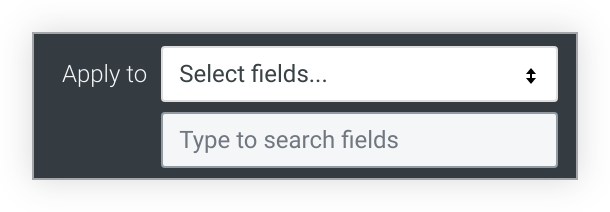
Se escolher Todos os campos numéricos, a regra de formatação condicional é aplicada a todos os valores em todos os campos numéricos na visualização. Se estiver a atribuir um código de cores aos valores numa escala, a escala inclui todos os valores numéricos, mesmo que os valores em colunas diferentes não estejam relacionados.
Se criar várias regras com Todos os campos numéricos, as regras mais acima na lista têm precedência sobre as regras mais abaixo na lista. Para alterar a precedência de uma regra, clique nas três barras horizontais na parte superior esquerda dessa regra e arraste-a para cima ou para baixo na lista.
Se escolher Selecionar campos, o Looker apresenta uma caixa que lhe permite selecionar os campos onde quer aplicar a regra. Se introduzir texto na caixa, o Looker apresenta apenas os campos que incluem esse texto.
Selecione o campo ou os campos onde quer aplicar a regra. A formatação condicional é aplicada apenas aos valores nesses campos.
Se criar várias regras no mesmo campo, apenas a regra mais acima na lista é aplicada à visualização, e as outras regras ficam inativas. Para mover uma regra para cima ou para baixo na lista, clique nas três barras horizontais na parte superior esquerda dessa regra e arraste-a para cima ou para baixo na lista.
Na caixa Formatar, escolha se quer codificar as cores dos valores ao longo de uma escala ou com base numa condição lógica.
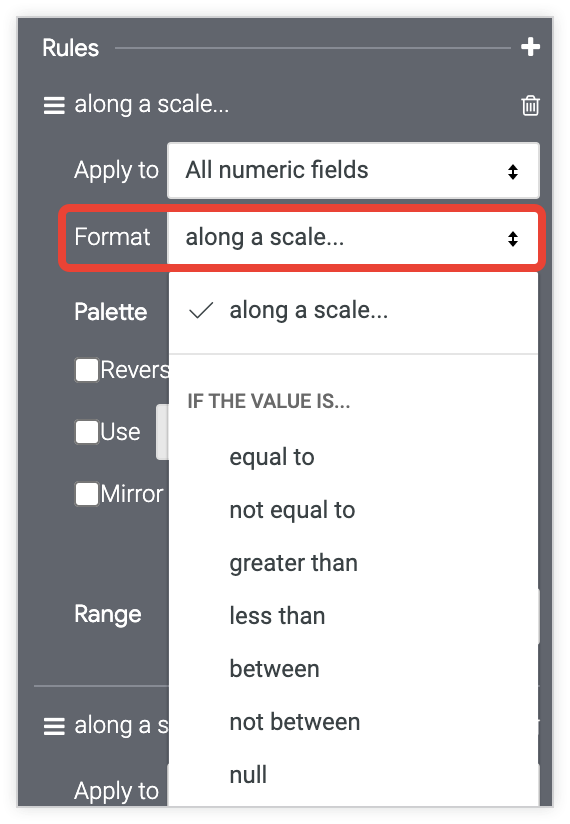
Se optar por formatar com base numa condição lógica, quando introduzir um valor na caixa Formatar, não use separadores de milhares.
Codificação por cores numa escala
Se estiver a codificar valores por cores numa escala, clique na paleta de cores para escolher as cores.
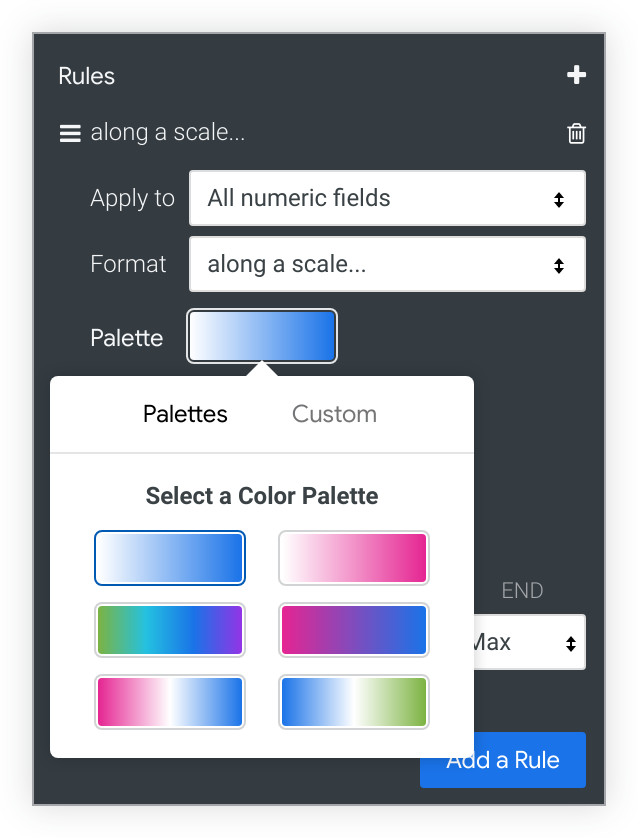
Escolha uma paleta existente ou crie uma paleta personalizada. Para criar uma paleta personalizada, clique no separador Personalizado do seletor de paletas:
- Para adicionar ou remover cores da escala, clique nos botões + ou -. Pode ter um máximo de 5 e um mínimo de 2 cores na sua escala.
- Para editar todas as cores da escala, clique em Editar tudo e introduza cadeias hexadecimais RGB, como
#2ca6cd, ou nomes de cores CSS, comomediumblue. - Para escolher uma cor personalizada para a parte realçada da escala de cores, use o círculo cromático.
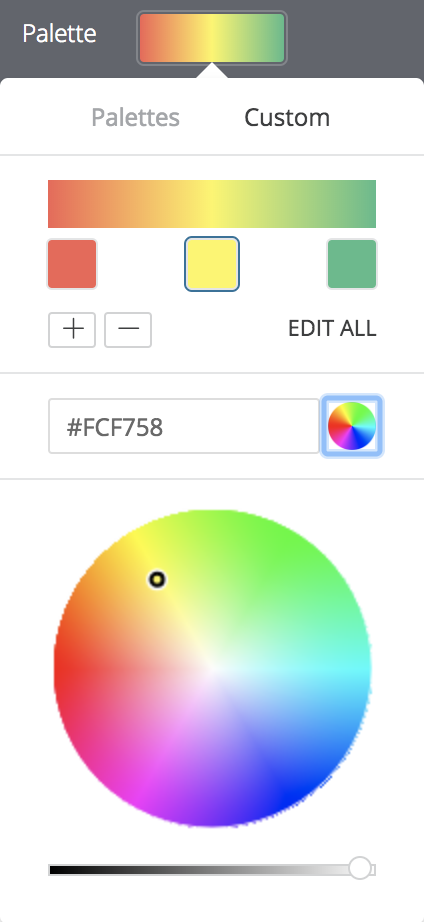
Use as seguintes opções para modificar a codificação de cores:
- Selecione Inverter cores para aplicar as cores na extremidade esquerda da paleta aos valores na extremidade superior do intervalo de dados e as cores na extremidade direita da paleta aos valores na extremidade inferior do intervalo de dados.
- Selecione Usar X passos de cores para limitar o número de cores usadas ao valor de passos especificado. Quando esta opção não está ativada, os dados são coloridos num gradiente que abrange todo o espetro da paleta. Quando esta opção está ativada, os dados são agrupados e coloridos de acordo com o número de passos de cores. Por exemplo, se especificar 5 passos de cores, os dados são agrupados em 5 recipientes iguais e as 5 cores são aplicadas, uma cor a cada recipiente de dados. Os números de passos de cores válidos estão entre 2 e 100, inclusive.
- Selecione Espelhar intervalo em redor do valor central para fazer mudanças de cor iguais em ambos os lados da paleta de cores. Por exemplo, numa escala de -100 a 0 a 100, os valores -20 e 20 vão ter a mesma distância de cor (10%) da definição de cor central, ou seja, 40% e 60% do gradiente da paleta, respetivamente.
- Use os campos Intervalo para especificar os valores que determinam as cores de início (0%), centro (50%) e fim (100%) do gradiente da paleta. Para as cores de início e fim, pode especificar os valores mínimo e máximo nos seus dados, valores numéricos específicos ou valores percentuais. Para o valor central, pode especificar o ponto médio dos valores de dados mínimo e máximo, a média dos dados, a mediana dos dados, um valor numérico específico ou um valor percentual. Por exemplo, especificar valores de percentil de início e fim de 1% e 99%, respetivamente, com um valor central de 75%, faz com que a metade inferior do gradiente de cores se aplique aos 75% inferiores dos valores dos dados e a metade superior do gradiente de cores se aplique aos 25% superiores dos valores dos dados.
Código de cores com base numa condição lógica
Se estiver a codificar valores por cores com base numa condição lógica (por outras palavras, a usar uma das opções de Formatar que começam por Se o valor for), escolha a Cor de fundo, a Cor do tipo de letra e o Estilo do tipo de letra para os valores que cumprem a condição. Por predefinição, a cor de fundo é definida como a primeira cor da paleta categorial que escolheu para a regra de formatação condicional.
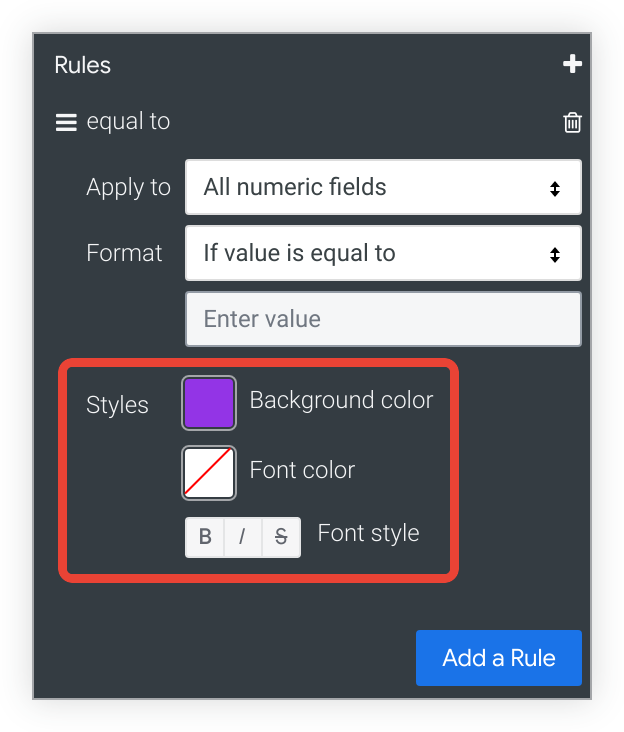
Incluir totais
Se a formatação condicional estiver ativada, pode ativar/desativar a inclusão de totais no esquema de código de cores.
Incluir valores nulos como zero
Se a formatação condicional estiver ativada, pode ativar/desativar a representação de valores nulos como zero.

